电脑锁屏怎么按 电脑锁屏设置方法
更新时间:2023-11-17 10:53:51作者:xiaoliu
电脑锁屏怎么按,电脑锁屏是一种常见的操作,它可以在我们离开电脑时保护我们的隐私和安全,当我们长时间不使用电脑或需要离开一会儿时,锁屏功能可以有效防止他人未经授权地访问我们的个人文件和敏感信息。如何按下电脑锁屏呢?在这篇文章中我们将介绍电脑锁屏的设置方法,帮助大家更好地保护个人隐私和安全。
步骤如下:
1.快捷键
使用快捷键【win+L】,即可对电脑锁屏。如果电脑有设置密码的话,则需要输入正确的密码才可以成功开机,如下图所示:
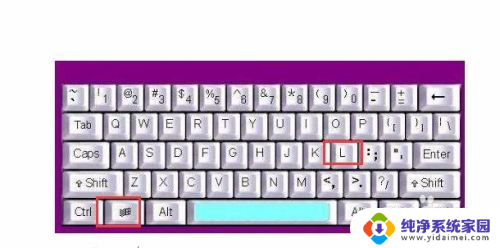
2.控制面板
点击【开始】图标,在弹出的上拉菜单中。选择【控制面板】,并点击它,即可打开控制面板,如下图所示:
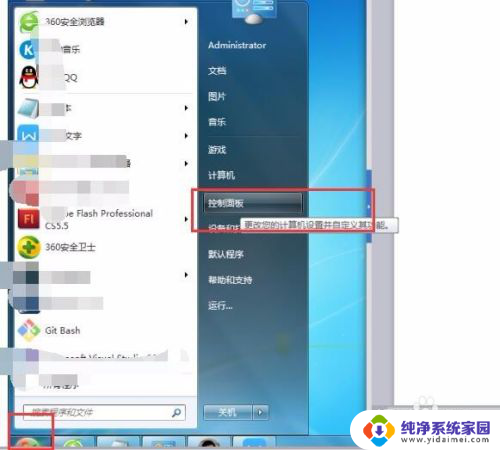
3.用户账户和家庭安全
然后在弹出的【控制面板】窗口中,点击【用户账户和家庭安全】。如下图所示:
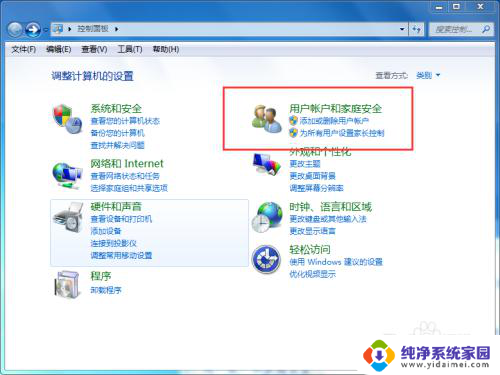
4.用户账号
然后在弹出的页面右侧点击【用户账号】,如下图所示:
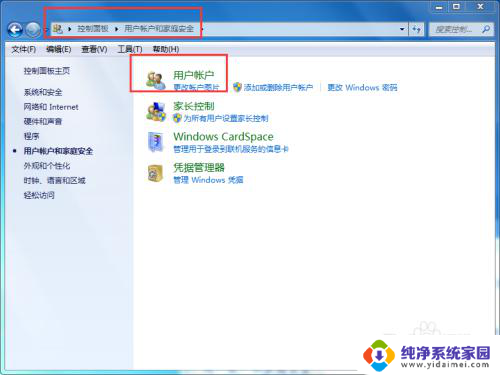
5.为您的账户创建密码
然后在【更改用户账号】下方,点击【为您的账户创建密码】,如下图所示:
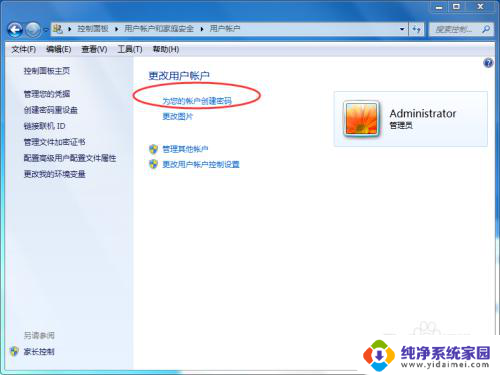
6.输入新密码
然后输入【新密码】和【确认新密码】,最后点击【创建密码】按钮,如下图所示:
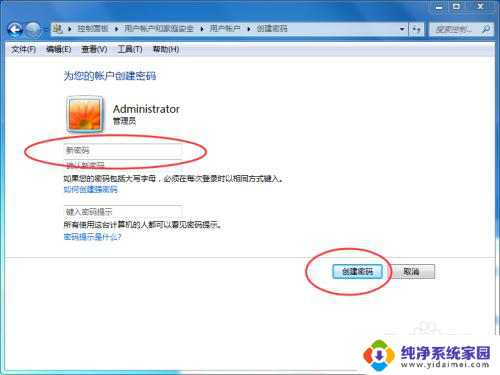
以上就是电脑锁屏的按键操作方法,如果你遇到了这种情况,可以按照以上步骤解决,希望这些方法能对你有所帮助。
电脑锁屏怎么按 电脑锁屏设置方法相关教程
- 电脑怎么锁屏怎么设置 电脑锁屏设置方法
- 电脑锁屏幕怎么锁 电脑锁屏设置方法
- 手提电脑怎么设置密码锁屏 笔记本电脑锁屏密码设置方法
- 电脑开机锁屏密码怎么设置 电脑锁屏密码设置方法
- 笔记本电脑怎么锁屏设密码 笔记本电脑锁屏密码设置方法
- 电脑快速锁屏按哪个键 如何设置电脑锁屏快捷键
- 电脑30秒自动锁屏怎么取消设置 电脑自动锁屏关闭方法
- 台式电脑如何设置锁屏 台式电脑锁屏界面设置方法
- 按哪个键是电脑锁屏 如何设置电脑锁屏的快捷键
- 电脑锁屏照片怎么设置 电脑锁屏壁纸怎么设置
- 笔记本开机按f1才能开机 电脑每次启动都要按F1怎么解决
- 电脑打印机怎么设置默认打印机 怎么在电脑上设置默认打印机
- windows取消pin登录 如何关闭Windows 10开机PIN码
- 刚刚删除的应用怎么恢复 安卓手机卸载应用后怎么恢复
- word用户名怎么改 Word用户名怎么改
- 电脑宽带错误651是怎么回事 宽带连接出现651错误怎么办